OBJETIVO:
Los encabezados y pies de página se utilizan para agregar en la parte superior o
inferior del documento, respectivamente, títulos, nombre del autor, logotipos,
numeración, etcétera.
Veamos el ejemplo:
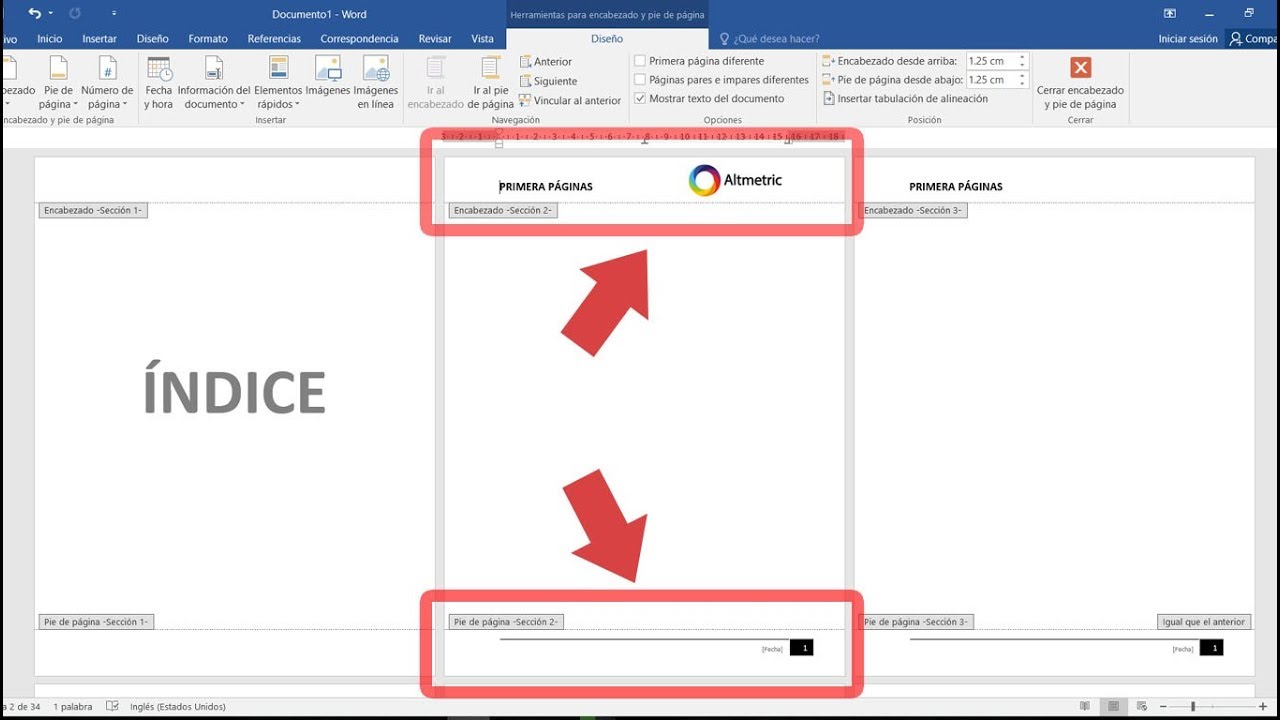
Observamos en el ejemplo que en la parte inferior y superior del documento va un texto o símbolo.
Aplica encabezado y pie de página al texto siguiente, también aplica viñetas, formatos de texto, color de página. inserta imágenes.
https://www.nextu.com/blog/generaciones-de-las-computadoras/
2. Elije el estilo de encabezado que deseas usar.
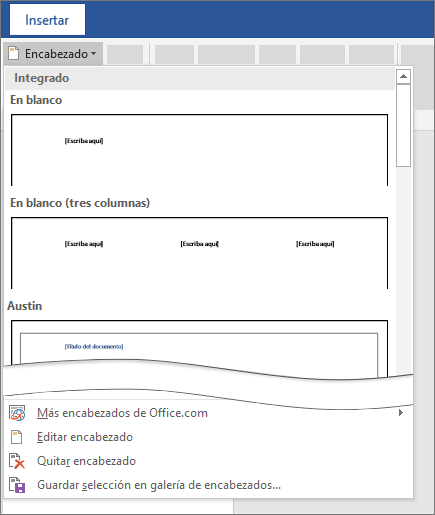
Sugerencia: Algunos encabezados integrados y diseños de pie de página incluyen números de página.
4. Agrega o cambia el texto del encabezado o pie de página.
Haz clic en Cerrar encabezado y pie de página o presione Esc para salir.
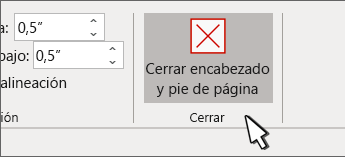
Insertar texto o imagen en encabezado o pie.

Haz clic en Cerrar encabezado y pie de página o presione Esc para salir.
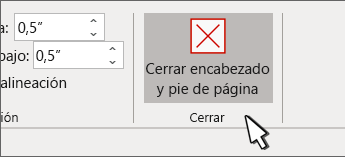
Insertar texto o imagen en encabezado o pie.
Se tiene la opción de escribir un texto e insertar o pegar una imagen dentro del encabezado, de forma simultáneamente; además, en la pestaña de Inicio se podrá utilizar el formato y cambiar el tipo de letra, tamaño de fuente y color a elección.

Para cerrar la edición da clic sobre algún espacio de la hoja de trabajo. Se visualizará el encabezado automáticamente y se repetirá en todas las hojas del documento.
TAREA:
Presenta la actividad terminada y envía a la profesora como tu tarea de fin del curso de Microsoft Word.
No hay comentarios.:
Publicar un comentario